HEIC图片打开提示损坏怎么修复?4个实用方法快速修复!
HEIC是苹果设备默认的高效图像格式,虽然具备压缩率高、画质好的优势,但也容易因传输中断、存储错误或软件兼容性问题导致文件损坏,出现“无法打开”或“提示损坏”的报错。本文将为你详细介绍4种实用的修复方法,帮助你解决HEIC文件损坏的问题。
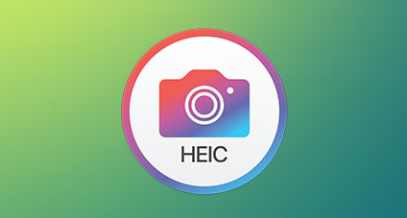
方法一:使用专业工具修复——牛学长文件修复工具
当HEIC图片提示损坏或无法打开时,最推荐的方式就是使用专业的文件修复工具——牛学长文件修复工具。它专门针对各类损坏的照片、视频、文档等文件进行智能修复,操作简单,成功率高。
修复步骤如下:
第一步:打开牛学长文件修复工具,点击图片修复功能,然后点击“添加”或者或者直接拖入添加图片,并支持批量添加多个文件。
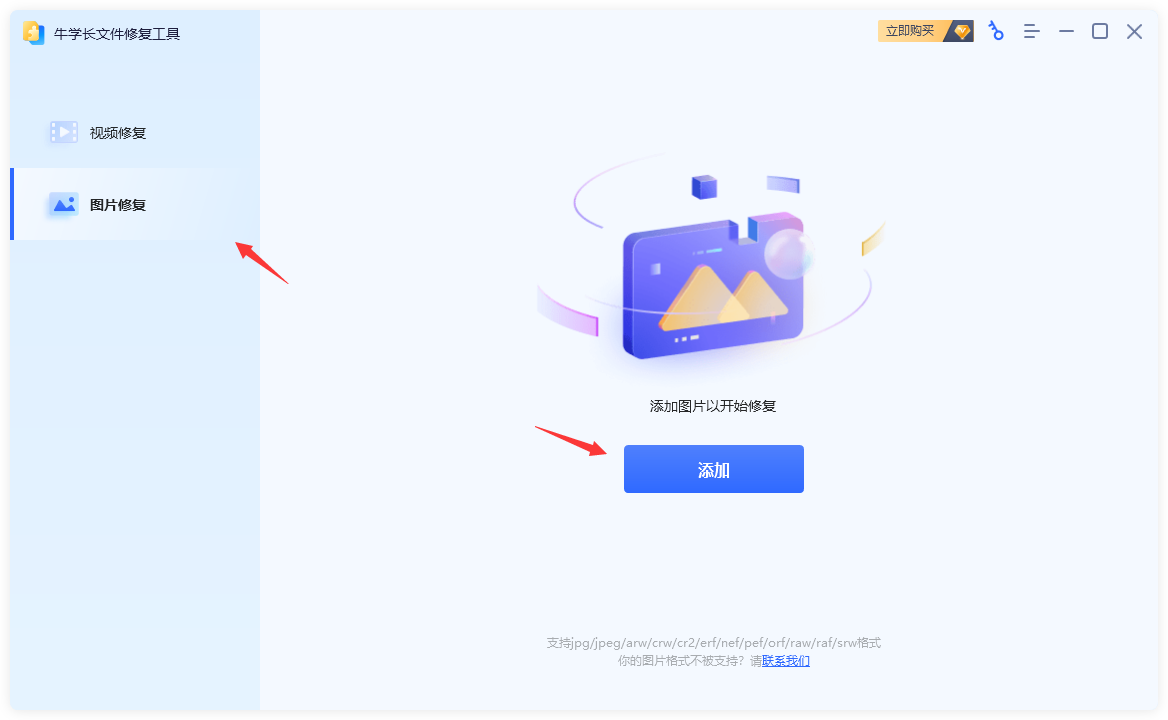
第二步:上传图片后进入“列表,我们可以继续添加其他或者移除已添加的图片,最后点击“修复所有”,等待软件自动修复完成即可。
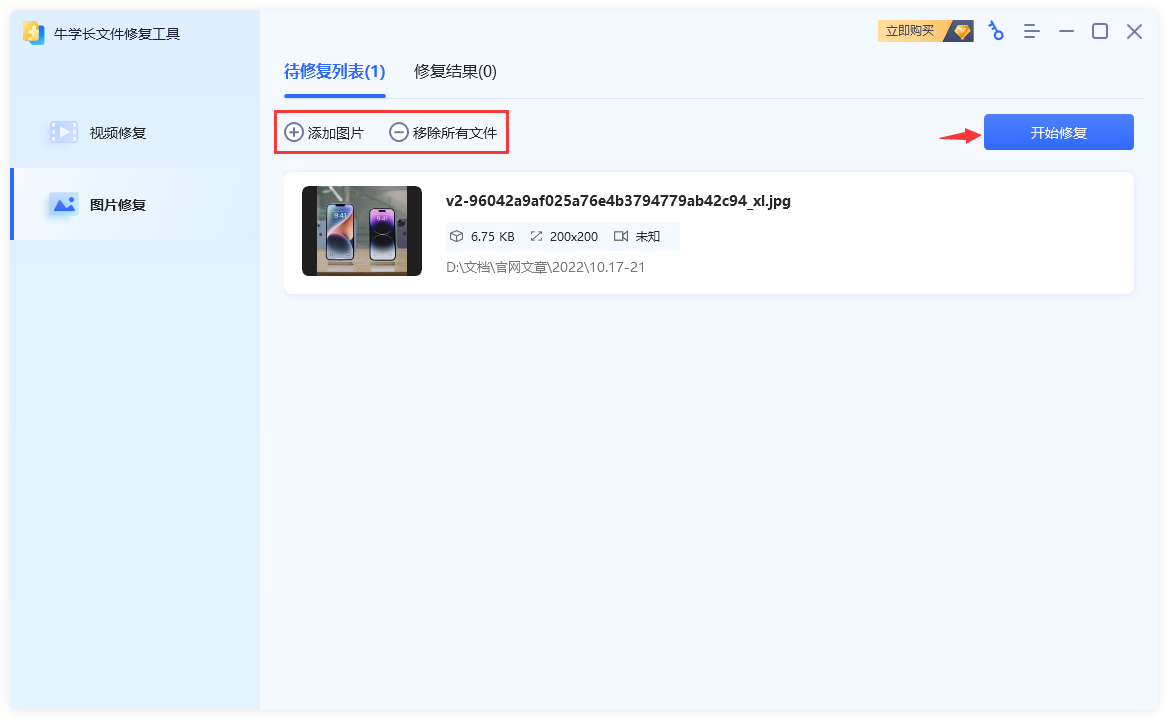
第三步:在图片修复成功后,我们点击“预览”按钮查看修复效果,没问题后点击“保存”按钮将修复成功的图片保存到电脑上即可。
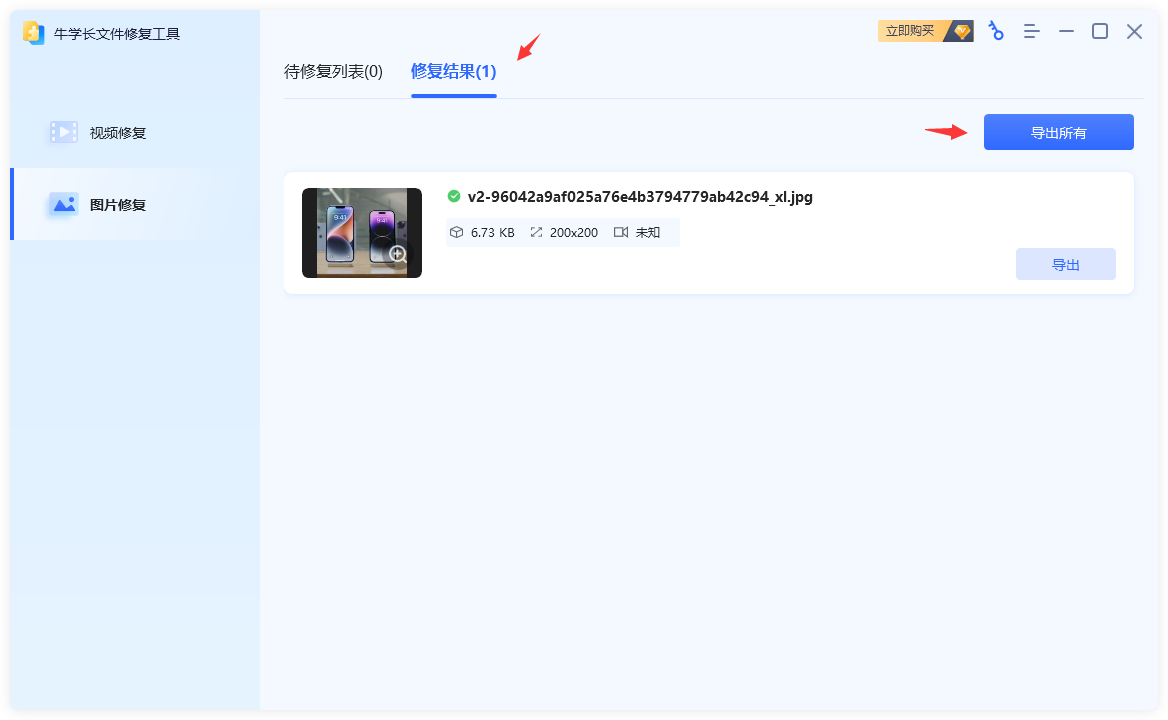
方法二:转换HEIC格式为JPG或PNG尝试恢复
有时候,HEIC图片并不是彻底损坏,而是设备无法正确识别格式。此时可以通过HEIC转JPG/PNG工具将其转换为常见图片格式,看是否能解决问题。如果转换后可以正常查看,说明文件本身未严重受损,仅是兼容性问题导致的“损坏”提示。
方法三:更换图片查看软件
Windows 10/11系统默认并不完全支持HEIC格式,可能会误报“文件损坏”。你可以通过安装微软的HEIF图像扩展插件或使用其他支持HEIC的第三方工具尝试打开。如果这些工具可以正常查看,那么文件并没有损坏,问题出在查看软件不支持HEIC的问题上。
方法四:从iCloud或iPhone重新导出图片
若HEIC图片是从iPhone或iCloud导出的,但提示损坏,很可能是在传输过程中出现了中断或兼容性错误。此时建议重新导出原图,以确保文件完整。
当HEIC图片打不开并提示“文件损坏”时,不一定是真正损坏,可能是格式兼容问题、传输错误或图像文件轻微受损。通过以上4种方法,尤其是借助牛学长文件修复工具,大多数HEIC图像问题都可以被快速、安全地解决。